Undrar du hur man sätter på Auto Scroll på Tiktok? Den här funktionen förbättrar din visningsupplevelse, vilket gör att du kan titta på otaliga videor utan att röra telefonen. Tiktoks auto-rullande funktion låter dig bläddra igenom appen i timmar när du cyklar genom ett oändligt utbud av videor.
I den här artikeln kommer vi att lära oss hur du ska slå på den här funktionen enkelt och därmed njuta av den fantastiska resan med att rulla Tiktok handsfree.
Vad är Tiktok Auto Scroll?
Funktionen Auto-Scroll, som släpptes 2023, har väsentligt förändrat det sätt på vilket användare konsumerar Tiktoks oändliga flöde av kortformade videor. Med auto-scroll behöver du inte längre svepa för att se nästa video, som automatiskt spelar som att titta på TV.
Den här funktionen är särskilt enklare för människor som kanske inte kan använda sina händer för att komma åt Tiktoks innehåll, för att kunna, särskilt på små skärmar. För de intresserade, följ en guide om hur man slår på automatisk bläddring Tick tack Kan hjälp förbättra din upplevelse när du använder appen.




Varför aktivera Tiktok Auto Scroll?
Att tillåta auto-scroll-funktionen på Tiktok har flera fördelar som specifikt förbättrar användarnas upplevelse. Här är några viktiga fördelar.
- Förbättrad visningsupplevelse: Auto-Scroll tillåter filmerna att spela rakt igenom kontinuerligt utan att kräva många ingångar från användaren.
- Ökat engagemang: Det börjar spela videor på egen hand, så att du bekvämt kan komma åt mer innehåll på kortare tid.
- Tillgänglighet: Auto-Scroll är mest hjälp ful för en person som inte har styrka att svepa om och om igen genom videor.
Det finns emellertid några möjliga nackdelar som bör beaktas.
- Ökade skärmtid. Vissa användare kan hamna med att rulla under långa varaktigheter. Detta har effekter på produktiviteten såväl som användarens allmänna hälsa.
- Potential för distraktion. Konstantströmmande videor gör det svårt att uppmärksamma andra frågor eller göra andra saker.
Auto-rullning bör användas sparsamt. Den ena uppmuntras att ta en paus så ofta för att minska tiden på enheten.
Finns det några andra appar som erbjuder en liknande automatisk rullfunktion?
Många av de gemensamma sociala nätverken har använt liknande auto-rullningsfunktioner med olika slags tillvägagångssätt. Exempel som rullar, Youtube Shorts, eller Snapchats Spotlight initierar videor automatiskt när en användare bläddrar över dem. Men för att titta på mer innehåll måste människor engagera sig manuellt med dessa sociala nätverk.
Lås upp kul med Tiktoks autoscroll, men stoppa det när du måste hålla en sund balans.
Hur aktiverar jag Auto Scroll på Tiktok -appen?
Är du en Android- eller iPhone -användare intresserad av hur man sätter på Auto Scroll på Tiktok -bildspel? Då är här en guide för hur man gör det från appen inställningar .
- Öppna Tiktok -appen och se till att du är på "för dig" -flödet, som visar rekommenderade videor.
- Leta reda på alla video som du vill börja automatisk rullning med. Håll dig ner och fortsätt att trycka på videoskärmen.
- En meny visas. Dra rätt på de cirkulära ikonerna tills du hittar alternativet "Auto Scroll". Tryck på den för att aktivera Auto Scroll.
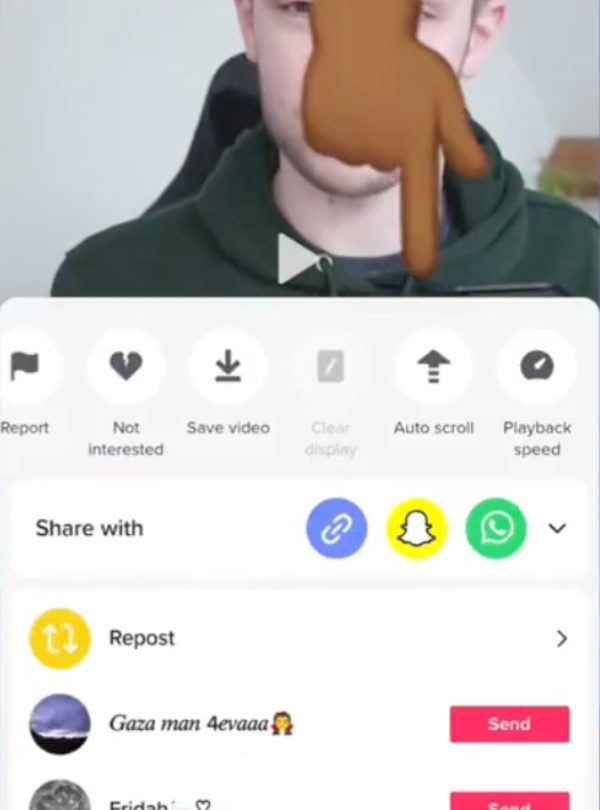
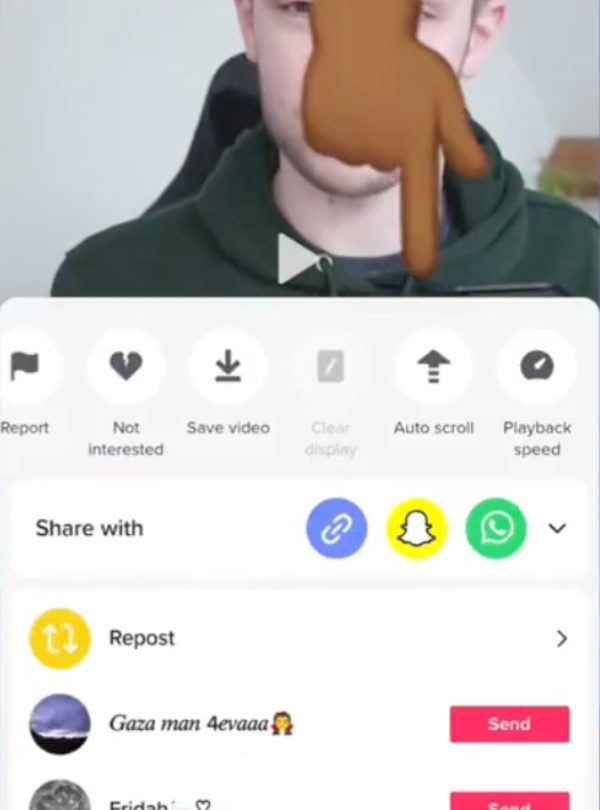
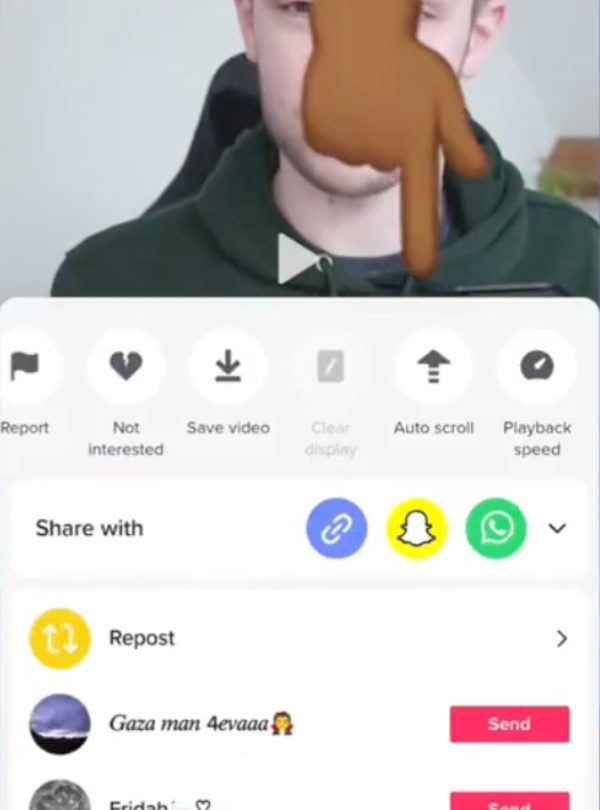
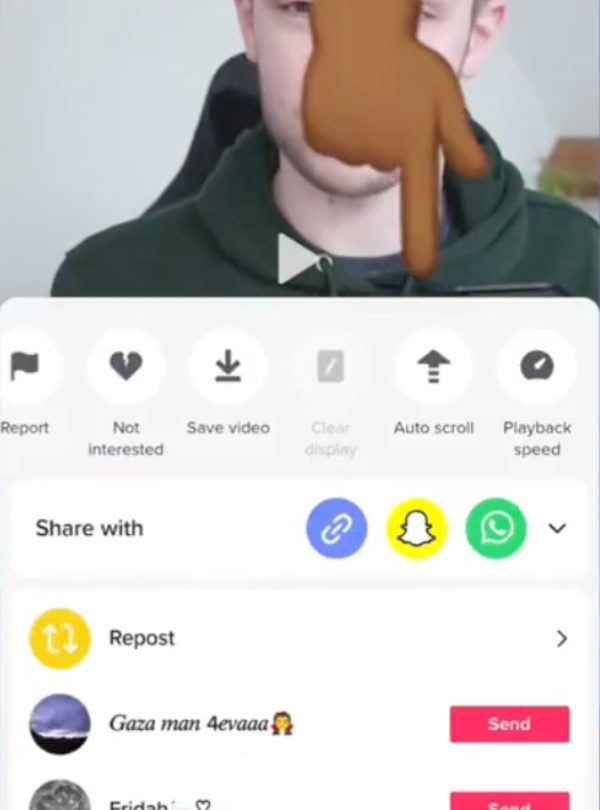
- Leta efter Auto Scroll -indikatorn vid sidan av skärmen för att vara säker på att den har engagerat sig.
Kan jag använda Auto-Scroll-funktionen på TIKTOK-webbversionen från en PC?
Den automatiska rullningsfunktionen i TIKTOK är endast tillgänglig för Mobile OS från TIKTOK-applikationen på Android- och iPhone-telefoner. För närvarande finns det ingen inbyggd funktion för att bläddra automatiskt på Tiktok-webbversionen som kan öppnas via en PC.
Som ett resultat, om du är den typ av användare som gillar att använda Tiktok på PC. Du kan bara bläddra igenom filmerna manuellt.
Kan jag styra hastigheten på automatisk rullning på Tiktok?
För tillfället finns det inget alternativ där du kan ha kontroll över hastigheten på automatisk rullning.
När den initieras kommer filmerna att övergå till en standard betygsätt förhandsuppsättning inuti applikationsprogrammet. Tyvärr kan användarna inte manuellt ändra denna hastighet. De tittare som vill ha snabbare eller långsammare byte mellan videor kan inte anpassa inställningar till sådan.
Hur stänger jag av Tiktok Auto Scroll?
Om du vill inaktivera funktionen Auto-Scroll på TIKTOK med hjälp av extra Android eller iPhone inställningar , följ stegen nedan.
- Starta din Tiktok "For You" -sida, som visar videor.
- För att komma åt menyn med alternativ, tryck på och håll dig nere på vilken video som helst.
- När menyn dyker upp, bläddra till alternativet "Manuell rullning" och knacka på den.
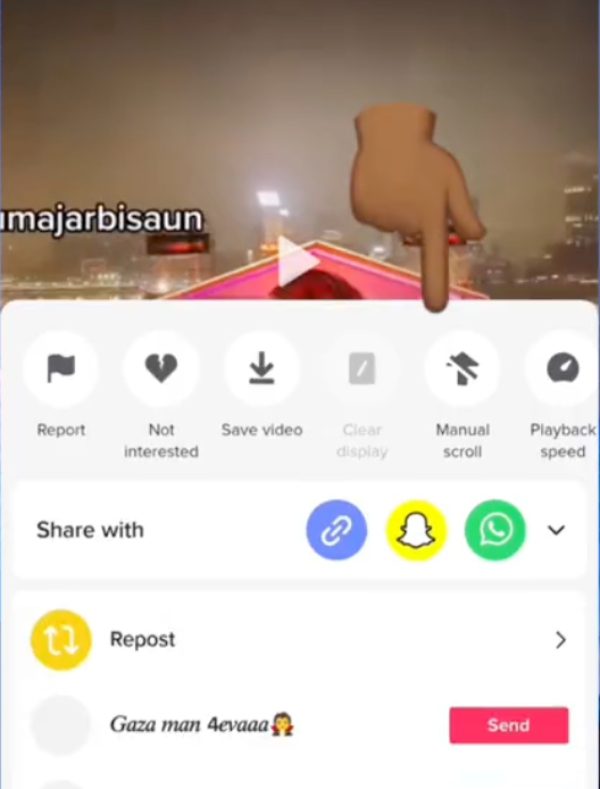
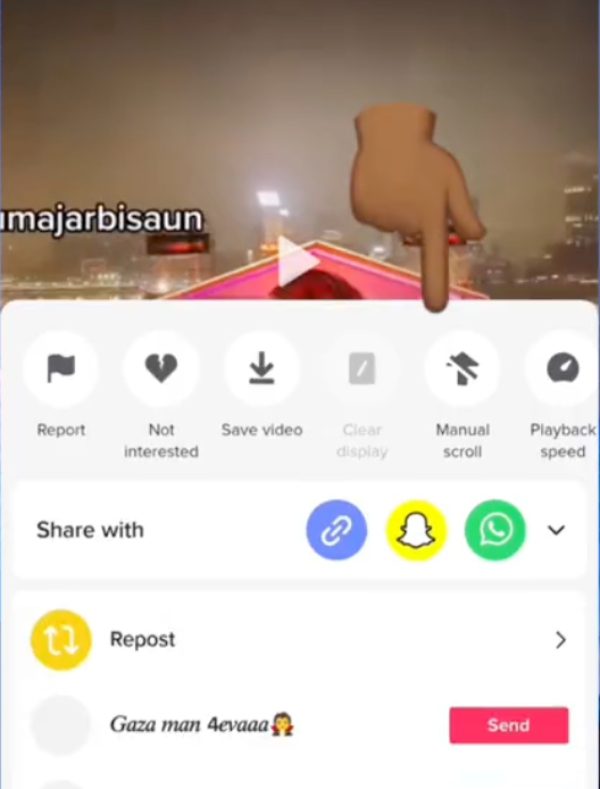
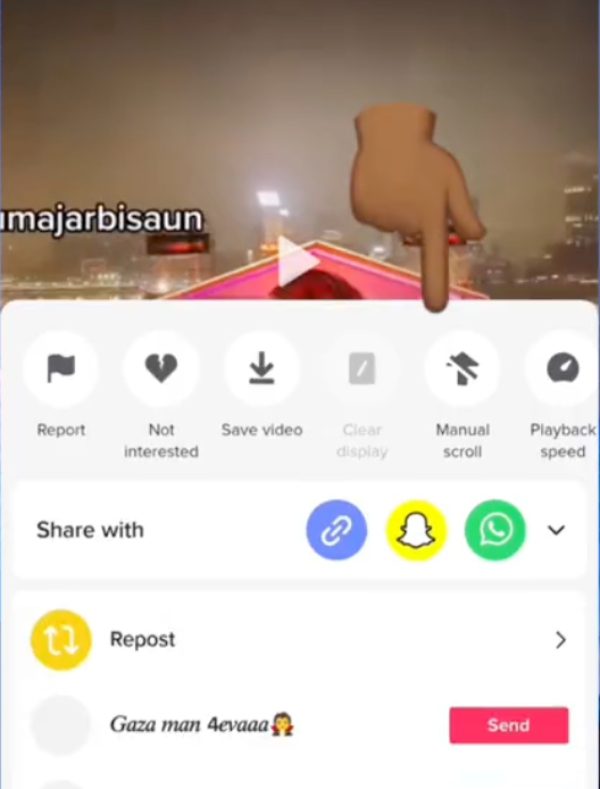
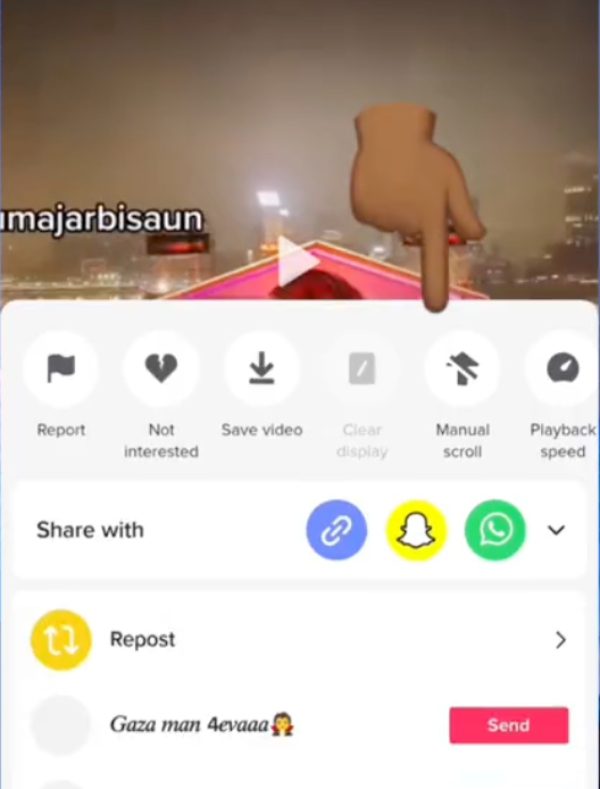
När du följer alla dessa steg kommer Tiktok att gå tillbaka till sitt normala tillstånd. Du kommer nu att bestämma vad du ska se genom att behöva bläddra manuellt.
Hur man aktiverar Tiktok Auto Scroll från Android och iPhone (Voice Control Method)
Just nu finns det ingen röstkontroll aktiverad i Tiktok som automatiskt bläddrar igenom videor med röstkommandon. Men för användare som frågar hur man ska rulla Tiktok med röstkommandon. Det finns andra sätt att använda enhetens inbyggda tillgänglighetssystem.
Du kan också använda röstkontroll för iPhones:
- Öppna din iPhone Inställningar -meny och bläddra ner till alternativet "Tillgänglighet."
- Sök efter röstkontroll och slå sedan på den.
- Härifrån, öppna Tiktok. Du kan nu använda röstkommandon som "bläddra upp" och "bläddra ner."
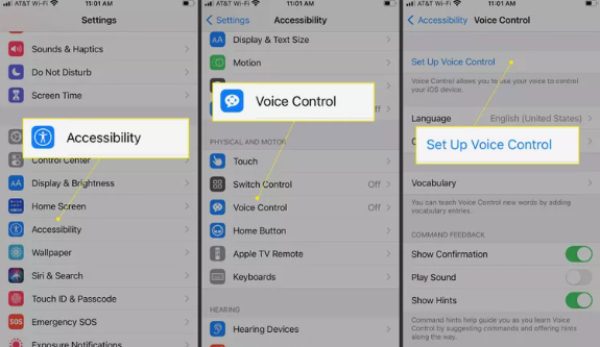
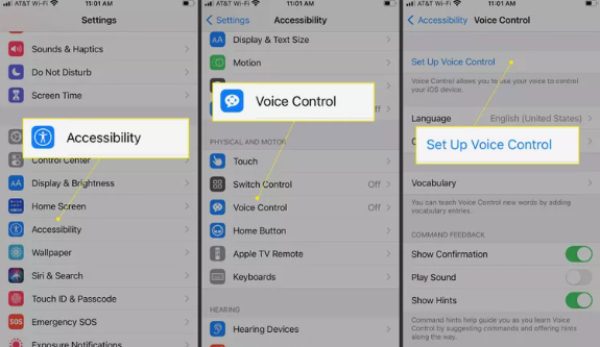
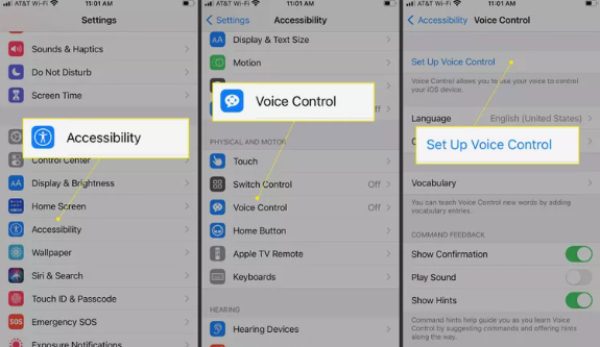
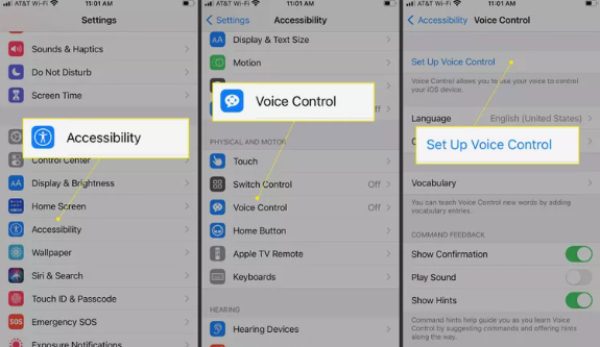
För Android (med röståtkomst)
- Ladda ner Röståtkomst app från Google Play Butik.
- Du måste bevilja det nödvändiga behörigheter från Inställningar . Under tillgängligheten söker du efter röståtkomstappen och slå på den.
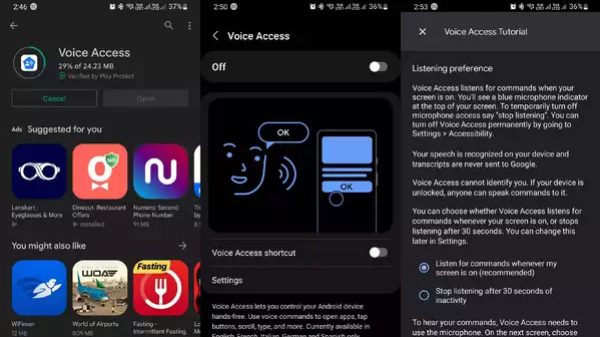
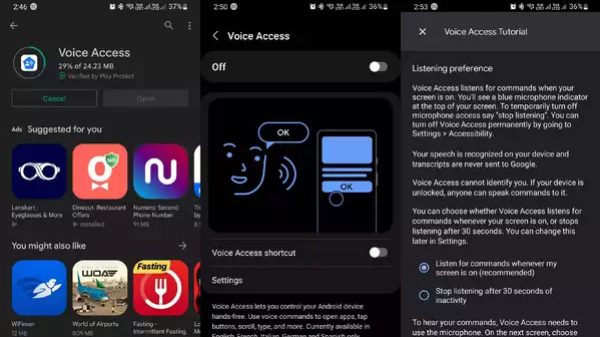
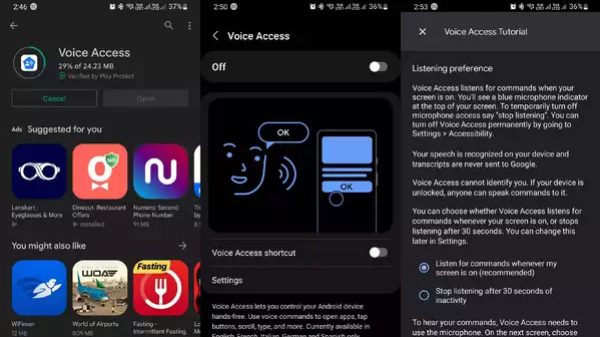
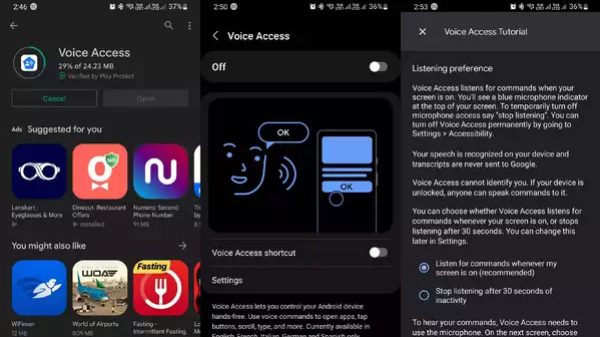
- Du kan nu öppna Tiktok. Röstinstruktioner som bläddring upp eller bläddra ner kan nu användas.
Varför Tiktok Auto Scroll inte dyker upp på min telefon
Sådana alternativ, inklusive automatisk rullfunktion, agerar ibland upp eller försvinner från Tiktok av en eller annan anledning.
- Enhetskompatibilitet. Auto Scroll kan ha problem med att arbeta med vissa enheter, särskilt de med äldre operativsystemversioner.
- Nätverksanslutning. Ibland, på grund av en dålig internetanslutning, kan auto-rullen ibland inte Ope betygsätt så smidigt som avsett.
- Appfel. Små glitches i appen kan orsaka att vissa av dess funktioner upphör till OPE betygsätt optimalt ett tag.
- Regionala begränsningar. Det finns vissa områden där vissa funktioner, till exempel auto-scroll, kan vara otillgängliga eller delvis implementerade.
För att försöka lösa problemet, tänk på följande.
- Uppdatera appen. Gå till App Store för att se om det finns några uppdateringar av appen.
- Starta om enheten. En tillfällig fråga kan åtgärdas genom att helt enkelt starta om enheten.
- Rensa appcache och data. Att radera cachen och data från applikationen kan lösa ett antal svårigheter, inklusive auto-rullning.
- Kontrollera internetanslutningen. Det är också viktigt att du har en bra internetanslutning som är stabil.
Om du har följt alla steg som anges ovan, bör du vara i en position faktiskt för att fixa Tiktok Auto-Scroll-problemet.
Varför rullar på Tiktok så beroendeframkallande?
Tiktok har en automatisk rullningsfunktion som säkerställer att användaren spenderar mycket tid på appen. Fluiditeten i denna övergång hjälp för att minimera störningar och därmed hålla klienter engagerade i media under långa timmar.
Detta beroende drivs ytterligare av plattformens algoritm, som matar användaren med fler videor som är relevanta för deras intressen. Även om detta kan vara kul, har det också nackdelar, särskilt för yngre användare.
Auto-rullning och algoritm kan visa material som är olämpligt för ett barns ålder eller känslomässiga tillstånd. I sin tur kan det leda till negativa effekter på ett barns fysiska, emotionella och psykologiska välbefinnande.
Tips för att förhindra att minderåriga är beroende av korta videor
För att undvika någon chans att barn blir anslutna till strömmande videor kan föräldrar anställa flera ST betygsätt -gies för bra visningsvanor. Det här är några tips:
▶ Ställ in tydliga gränser
Ställ in det exakta antalet timmar för skärmtid på en dag samt strömmande videoanvändning. Dessutom eliminera användningen av enheter i vissa plats i ditt hem, som matbordet eller ditt sovrum.
▶ Uppmuntra offline -aktiviteter
Rekommenderar starkt att ditt barn ska vara engagerat i andra aktiviteter som läsning, lekfulla aktiviteter som sport, göra konstverk. Glöm inte att avsätta lite skärmfri tid för familjen, som kan ägnas åt brädspel, utomhusspel eller matlagning.
▶ Öppen kommunikation
Prata med ditt barn om vad som kan hända om han eller hon tillbringar för mycket tid framför skärmarna. Förklara måttens skäl och undvika överberoende på alla elektroniska enheter. Förklara riskerna i samband med överdriven användning av elektroniska apparater.
▶ Användning appar för föräldrakontroll
Kanske den mest användbara åtgärden är användningen av ansökningar om föräldrakontroll som FlashGet Kids. FlashGet Kids erbjuder flera funktioner som gör det till en favorit bland föräldrar:
- App Tidsbegränsningar . Begränsar användningen av strömningstjänster genom att ställa in strikta tidsramar inom vilka applikationen ska användas.
- Skärmtidsplanering. Utveckla specifika tidsmönster så att vissa enheter endast används i den erforderliga tidsområdet.
- Sängdagsläge. Låsa enheter under specifika tider, som hela natten eller under arbetstid.
- Användningsrapporter. Håller dig medveten om den tid ditt barn spenderar på en enhet eller om en viss applikation.
Med hjälp för den listade St betygsätt Gies kan föräldrar se till att deras barn inte utvecklar ett beroende av strömmande videor. FlashGet -barn kan användas som ett extra hjälpmedel för att kontrollera tiden som barn tillbringar online . Och hjälp -föräldrar uppnår en bättre balans i sina barns liv.
Slutord
Auto-Scroll-funktionen på Tiktok är en annan intressant tillvägagångssätt för att utöka din åsikt och ge dig oändlig och smidig innehållskonsumtion.
Med den här funktionen är användare i stånd att smidigt gå igenom videor och förbli upptagen utan att behöva ständigt bläddra. Man bör dock inte spendera mycket tid på skärmen, särskilt för barn.
Du kanske vill prova att använda FlashGet barn, som innehåller starkt inbyggt föräldrakontroll För att hjälpa till att övervaka barns användning av skärmen mer effektivt.
Vanliga frågor
Ja, du kan göra handsfree rullning på Tiktok. Detta är genom att trycka på skärmen och hålla den tills alternativet Auto-Scroll dyker upp. Normalt kommer videor att spela i följd efter varandra utan att behöva svepa igenom videorna. Den här funktionen är endast för de uppdaterade versionerna av applikationen.
Tiktok -bildspel bläddrar inte automatiskt. Detta beror på att det inte finns någon inbyggd auto-scroll-funktion för denna layout. Användare måste bläddra bildspel genom att svepa åt vänster eller höger för att gå igenom dem. När det gäller automatisk rullning kan användarna kräva användning av tredjepartsapplikationer eller andra lösningar.

